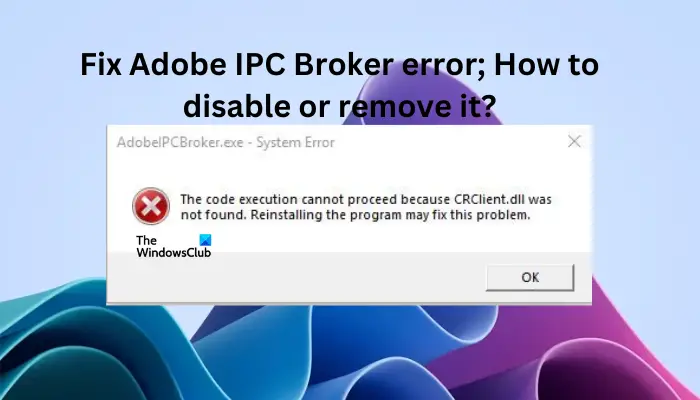Trong bài đăng này, chúng tôi sẽ cung cấp cho bạn các giải pháp hiệu quả để khắc phục lỗi Adobe IPC Broker. Chúng tôi cũng sẽ xem xét cách tắt hoặc xóa AdobeIPCBroker.exe. Bạn có thể đã gặp quy trình này trong Trình quản lý tác vụ tiêu tốn tài nguyên hệ thống và muốn xóa quy trình này khỏi quy trình của mình hoặc xóa hoàn toàn quy trình đó khỏi PC.
AdobeIPCBroker.exe – Hệ thống Lỗi, Không thể thực thi mã vì không tìm thấy CRClient.dll. Cài đặt lại chương trình có thể khắc phục sự cố này.
Adobe IPC Broker hoặc AdobeIPCBroker.exe là một quy trình ứng dụng được liên kết với các chương trình Adobe như Photoshop, Acrobat Reader, Adobe Creative Cloud, v.v. IPC là viết tắt của Giao tiếp giữa các quá trình cho thấy quy trình Adobe IPC Broker chịu trách nhiệm trao đổi dữ liệu trong gia đình Adobe. Ví dụ về các lỗi liên quan đến Adobe IPC Broker bao gồm:
AdobeIPCBroker.exe hình ảnh xấu AdobeIPCBroker.exe đã gặp sự cố và cần phải đóngAdobeIPCBroker.exe – Lỗi ứng dụngAdobeIPCBroker.exe – Lỗi hệ thốngAdobeIPCBroker.exe không phải là mục nhập ứng dụng Win32 hợp lệAdobeIPCBroker.exe không tìm thấy điểm
Nguyên nhân gây ra lỗi Adobe IPC Broker là gì?
Có một số lý do khiến bạn có thể gặp phải lỗi tệp Adobe này. Có thể tệp ứng dụng bị hỏng hoặc cài đặt không hoàn chỉnh bị lỗi hoặc thiếu CRClient.dll hoặc msvcp140.dll, đây là sự cố liên quan đến Microsoft Visual C++ Redistributable.
Sửa lỗi Adobe IPC Broker; Làm cách nào để tắt hoặc xóa nó?
@media(min-width:0px){}Nếu bạn gặp lỗi Adobe IPC Broker trên PC chạy Windows, hãy thử các giải pháp sau để khắc phục sự cố:
Cài đặt lại chương trình AdobeĐăng ký lại tệp CRClient.dllCài đặt lại Visual C++ Redistributable
Chúng ta hãy đi sâu vào các giải pháp này một cách chi tiết.
1] Cài đặt lại chương trình Adobe
@media(min-width:0px){}
Nếu một trong các ứng dụng Adobe đang hiển thị lỗi này, hãy cài đặt lại ứng dụng đó bằng cách tải xuống từ trang web chính thức của Adobe và làm theo hướng dẫn trên màn hình để cài đặt. Trên Windows 11, bạn có thể gỡ cài đặt ứng dụng khỏi ứng dụng Cài đặt trong khi ở Windows 10, bạn có thể sử dụng Bảng điều khiển. Việc cài đặt lại ứng dụng bị ảnh hưởng sẽ đảm bảo rằng không có sự cố cài đặt bị lỗi hoặc các lỗi có thể gây ra lỗi đã được khắc phục.@media(min-width:0px){}
2] Đăng ký lại ứng dụng Tệp CRClient.dll
Adobe Crash Reporter Client DLL là một thành phần quan trọng trong các hoạt động của Adobe. Nếu tệp DLL này bị lỗi, nó có thể gây ra lỗi Adobe IPC Broker. Giải pháp tốt nhất cho việc này là đăng ký lại thành phần bằng Command Prompt. Để đăng ký lại tệp CRClient.dll, hãy mở Dấu nhắc Lệnh và nhập dòng lệnh regsvr32 CRCLIENT.DLL rồi nhấn Enter trên bàn phím. Khởi động lại PC của bạn để thực hiện các thay đổi.
3] Cài đặt lại Visual C++ Redistributable
Nếu lỗi do msvcp140.dll gây ra, thủ phạm phải là Visual C++ Redistributable. Cách tốt nhất để khắc phục điều này là cài đặt lại từ Microsoft. Tải xuống và cài đặt phiên bản mới nhất từ trang web chính thức của Microsoft.
Adobe IPC Broker là gì?
Adobe IPC Broker là một dịch vụ quan trọng đối với các chương trình của Adobe vì nó phụ trách giao tiếp, đồng bộ hóa và trao đổi dữ liệu giữa tất cả các ứng dụng Adobe. Tin đồn rằng AdobeIPCBroker.exe là vi-rút là không đúng sự thật. Tuy nhiên, vi-rút có thể ngụy trang dưới dạng tệp.exe để không bị phát hiện. Ngoài ra, có thể có những yếu tố khác có thể khiến dịch vụ này gặp phải lỗi giống như những yếu tố chúng ta đã thảo luận trong bài đăng này.@media(min-width:0px){}
Khắc phục: Lỗi cấu hình Adobe 1, 15 hoặc 16
Adobe IPC broker trên PC chạy Windows ở đâu?
Bạn có thể tìm AdobeIPCBroker.exe trong thư mục con C:\Program Files\Common Files. Ví dụ: bạn có thể theo đường dẫn C:\Program Files (x86)\Common Files\Adobe\OOBE\PDApp\IPC\ hoặc C:\Program Files (x86)\Common Files\Adobe\Adobe Desktop Common\IPCBox\ để có được vị trí chính xác. Bạn có thể theo dõi cách dịch vụ Adobe IPC Broker tiêu thụ tài nguyên hệ thống trong Trình quản lý tác vụ.
Cách tắt hoặc xóa Adobe IPC Broker
Nếu AdobeIPCBroker.exe đang khiến PC của bạn hoạt động không bình thường hoặc bạn chỉ muốn loại bỏ các ứng dụng Adobe, bạn có thể sử dụng một số cách để tắt hoặc xóa ứng dụng đó. Ví dụ: để tạm thời tắt tính năng này, hãy mở Trình quản lý tác vụ và chuyển đến phần Khởi động. Tại tab Quy trình, hãy tìm Adobe IPC Broker, nhấp chuột phải vào quy trình đó và chọn Kết thúc tác vụ. Ngoài ra, bạn có thể tìm AdobeIPCBroker.exe trong tùy chọn Chi tiết.
Nếu bạn muốn tắt vĩnh viễn Adobe IPC Broker, hãy nhấn nút Cửa sổ + R và nhập Msconfig rồi nhấn Enter trên bàn phím. Đi tới Khởi động > AdobeIPCBroker > Tắt.
Nếu bạn muốn xóa Adobe IPC Broker khỏi PC, hãy mở Bảng điều khiển và đi tới Gỡ cài đặt chương trình. Xác định vị trí ứng dụng Adobe bị ảnh hưởng, chẳng hạn như Adobe Creative Cloud. Chọn Gỡ cài đặt. Bằng cách này, bạn xóa hoàn toàn ứng dụng và AdobeIPCBroker.exe khỏi hệ thống của mình và trong trường hợp muốn sử dụng lại, bạn sẽ phải cài đặt lại từ đầu.
Vị trí của CRClient.dll ở đâu?
Vị trí của CRClient.dll ở đâu?
h3>
CRClient.dll là một tệp thuộc về Adobe. CRClient.dll thường nằm trong thư mục cài đặt của chương trình Adobe, nhưng nó cũng có thể được nhìn thấy trong thư mục System32 hoặc SysWOW64.
Đọc tiếp theo: Cách tắt tính toàn vẹn của phần mềm chính hãng của Adobe Dịch vụ.